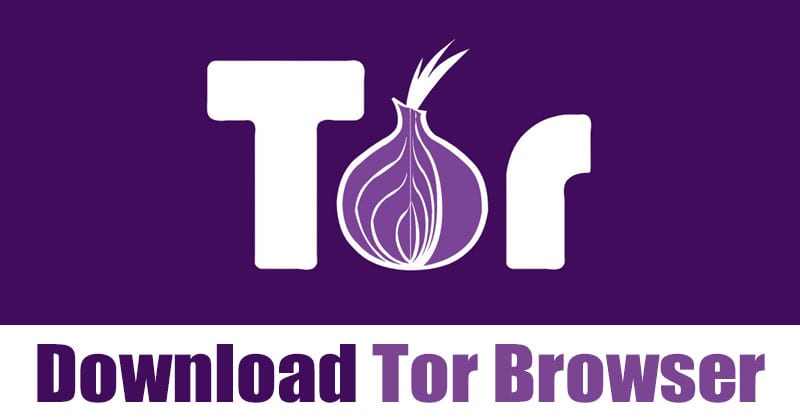Anleitung zum Herunterladen und Installieren des Tor-Browsers unter Windows und Grundeinstellungen 🌐💻
In der Welt des Internets ist nichts völlig privat oder sicher 🔒. Egal wie robust Ihre Online-Sicherheit ist; Hacker werden immer einen Weg finden, mit Ihrer Privatsphäre zu spielen 👀. Selbst wenn Sie es irgendwie schaffen, den Hackern auszuweichen, werden Web-Tracker Ihren Schritten folgen 🕵️♂️.
Experten empfehlen die Verwendung von VPN-Apps, anonymen Browsern, Web-Tracker-Blockern, Werbeblockern und mehr, um Datenschutzprobleme zu lösen. Sicherheit und Privatsphäre 🔐. Was aber, wenn Sie es sich nicht leisten können, alle diese Tools an einem Ort zu haben? 🤔
Der beste Weg, diese Herausforderungen zu meistern, ist die Verwendung des Tor-Browsers 🚀.
Aber was ist TOR?
Tor oder The Onion Router 🧅 ist ein Computernetzwerk, das von Freiwilligen aus der ganzen Welt betrieben wird 🌍. Jeder Freiwillige betreibt einen Repeater, bei dem es sich einfach um einen Computer handelt, der das Gerät ausführt Software, sodass Benutzer aus der ganzen Welt über das TOR-Netzwerk eine Verbindung herstellen können 🔄.
Mit Tor, Ihre Privatsphäre und Online-Sicherheit kann erheblich verbessert werden, da es Ihnen hilft, anonym zu surfen und Ihre persönlichen Daten zu schützen 🛡️. Entdecken Sie, wie Tor die Lösung sein kann, die Sie suchen, um sicher im Internet zu surfen! 🌐🔍
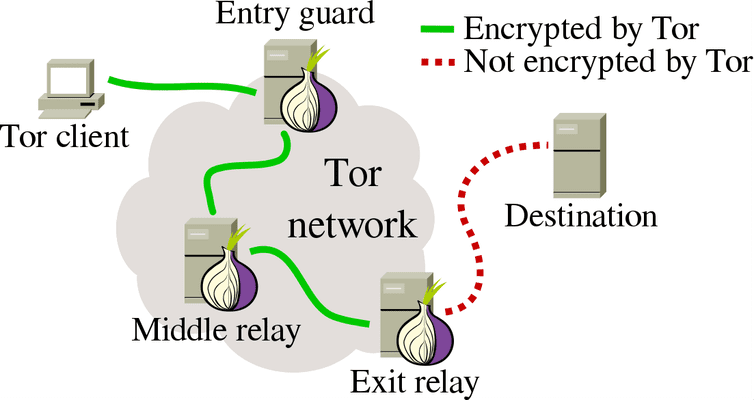
🌐 Bevor sich das TOR-Netzwerk mit dem Internet verbindet, verbindet es sich mit mehreren Relays, die alle Spuren beseitigen. Mit einfachen Worten: Der Tor-Browser leitet Ihren gesamten Internetverkehr über seinen Browser weiter Netz um Sie völlig anonym zu halten. 🕵️♂️
Tor ist der beliebteste Webbrowser Sicher und privat für Windows. 🚀 Entfernt automatisch Tracker und Anzeigen von Drittanbietern und bietet so ein viel angenehmeres Surferlebnis. Außerdem schützt es Sie vor Überwachung. 🔒
🤔 Was ist der Tor-Browser?
Nun, Tor Browser ist eine modifizierte Version von Mozilla Firefox. Es ist für Windows, macOS, Linux und verfügbar Android und kann kostenlos heruntergeladen werden. 💻📱
Mit dem TOR-Browser können Sie sich vor Tracking, Überwachung und Zensur schützen. Das Nützlichste ist, dass der Tor-Browser den Verlauf löscht Navigation und Cookies jedes Mal, wenn Sie die Anwendung schließen. 🧹
So laden Sie den Tor-Browser herunter
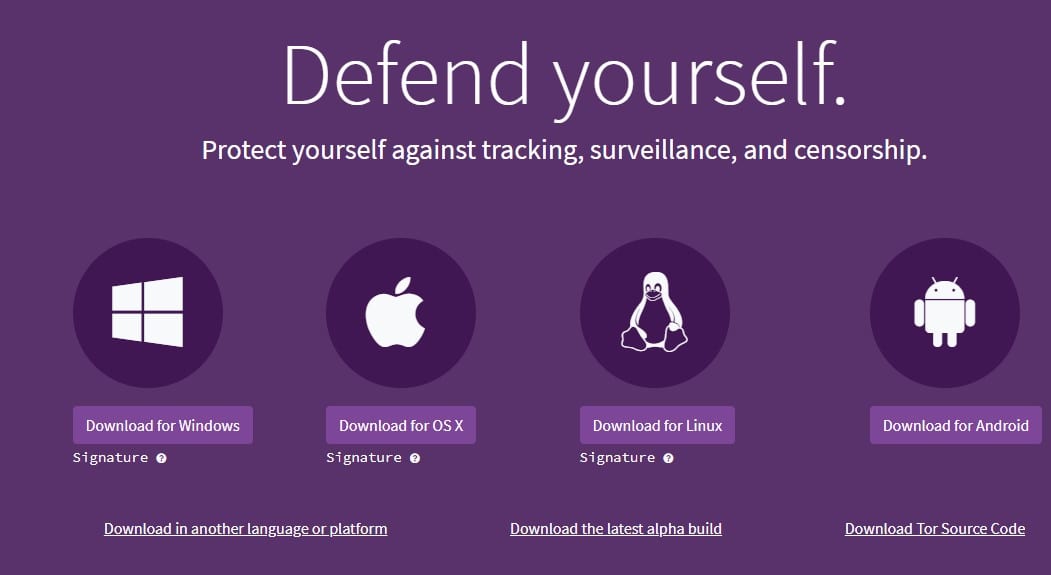
🌐 Viele Websites in Internet Sie behaupten, den Tor-Browser anzubieten. Seien Sie jedoch vorsichtig! ⚠️ Nicht alle Websites sind sicher. In der Vergangenheit wurden viele gefälschte Tor-Browser beim Bitcoin-Mining auf PCs entdeckt. 💻 Daher ist es nie ratsam, den Tor-Browser von einer Drittanbieterquelle herunterzuladen. 🛑
Wir empfehlen Ihnen, die offizielle Tor-Projektseite zu besuchen, um den Tor-Browser für Windows, macOS, Android oder herunterzuladen Linux. 📲🔗 Über den Download-Link unten gelangen Sie direkt zur offiziellen Tor-Website. ✅
Laden Sie den Tor-Browser herunter
Wie installiere ich den Tor-Browser unter Windows? 🕵️♂️💻
Wenn Sie sich fragen So installieren Sie den Tor-Browser auf Windows, hier sind Sie richtig! Die Installation ist wirklich einfach und schnell. 🚀
Sie müssen nur diese einfachen Schritte befolgen wir detailliert nächste. 👇
1. Zunächst einmal: Gehen Sie hierher Webseite und laden Sie den Tor-Browser herunter für Windows.
2. Nach dem Herunterladen Öffnen Sie die Installationsdatei und wählen Sie die Installationssprache.
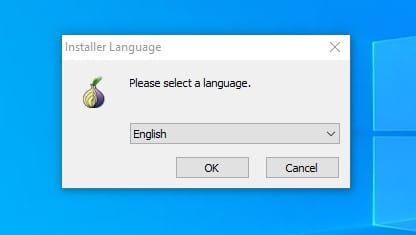
3. Wählen Sie auf der nächsten Seite aus, wo Sie den Tor-Browser installieren möchten Warten Sie, bis die Installation abgeschlossen ist..
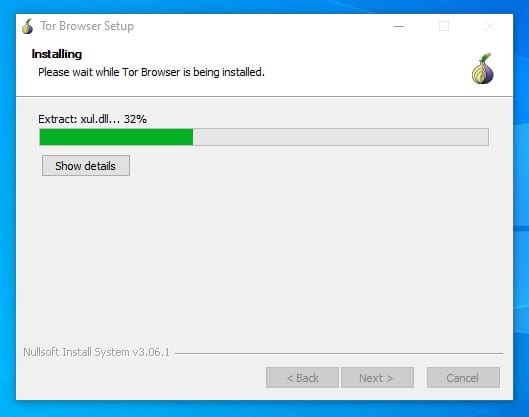
4. Öffnen Sie nach der Installation den Tor-Browser und Sie sehen ein Bildschirm wie folgt. Wenn Sie eine Verbindung über ein privates Netzwerk herstellen, klicken Sie auf Aufstellen Und Konfigurieren Sie das Netzwerk Tor. Wenn Sie keine Vorkenntnisse haben, klicken Sie auf Verbinden Taste.
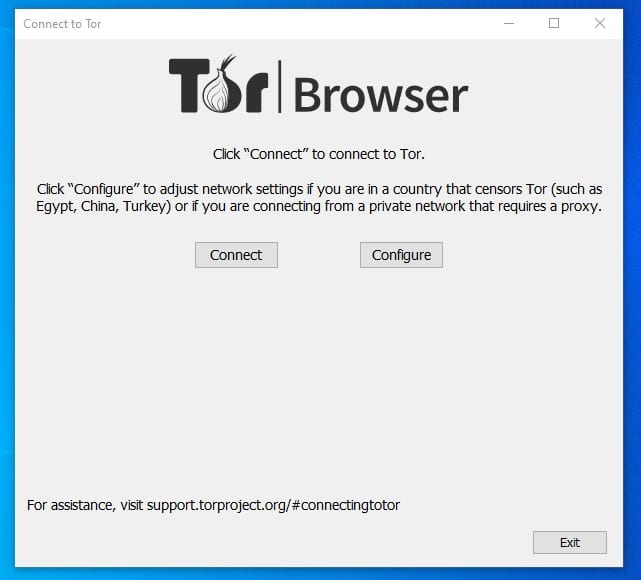
5. Warten Sie nun einige Sekunden, bis der Tor-Browser eine Verbindung zum Tor-Netzwerk herstellt.
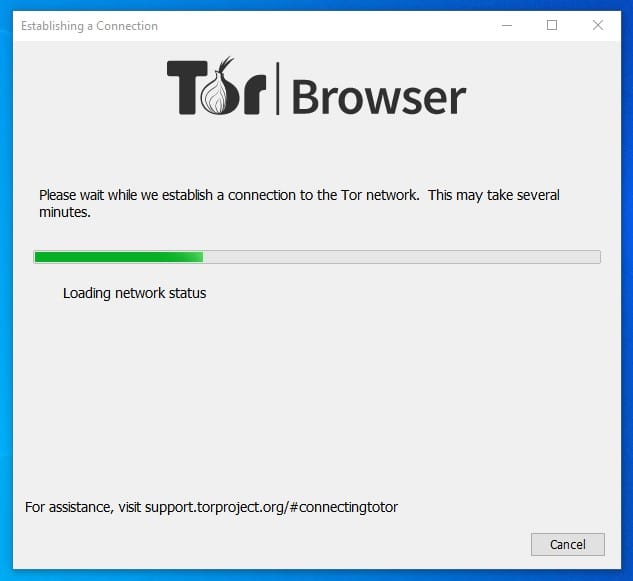
6. Sobald die Verbindung hergestellt ist, finden Sie einen normalen Firefox-Browser. Jetzt können Sie es im Internet surfen anonym.
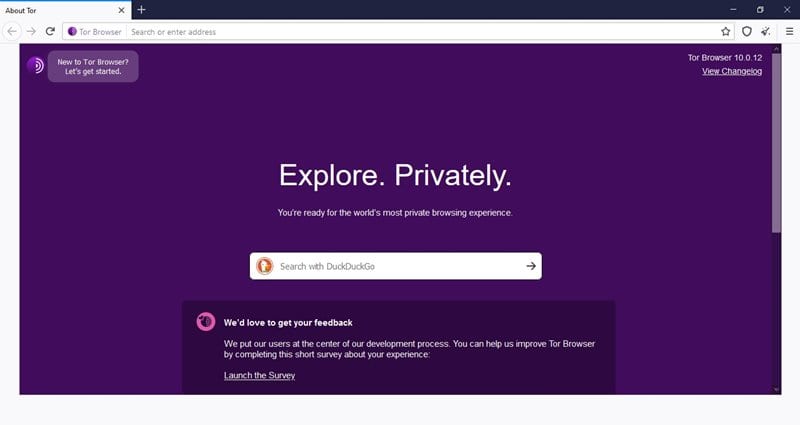 🌐 Hinweis: Da das TOR-Netzwerk mit mehreren Repeatern verbunden ist, kann es Ihr Internet verlangsamen. Langsame Geschwindigkeit ist eines der häufigsten Probleme beim Tor-Browser. 🚀 Hier erklären wir, wie Sie den Tor-Browser herunterladen und installieren Computer mit Windows. 🖥️
🌐 Hinweis: Da das TOR-Netzwerk mit mehreren Repeatern verbunden ist, kann es Ihr Internet verlangsamen. Langsame Geschwindigkeit ist eines der häufigsten Probleme beim Tor-Browser. 🚀 Hier erklären wir, wie Sie den Tor-Browser herunterladen und installieren Computer mit Windows. 🖥️
Wie richte ich den Tor-Browser auf meinem PC ein? 🖥️
1. Erstkonfiguration
- Starten Sie den Tor-Browser: Wenn Sie es zum ersten Mal öffnen, wird Ihnen ein Einrichtungsassistent angezeigt.
- Verbindung zum Tor-Netzwerk: Klicken Sie auf „Verbinden“, um die Verbindung zu starten. Wenn Sie sich in einem eingeschränkten Netzwerk befinden, wählen Sie „Konfigurieren“, um die Verbindungsoptionen anzupassen.
2. Einrichten Sicherheit 🔒
- Einstellungen von Sicherheit: Gehe zu Präferenzen (
about:preferences#privacy) und passen Sie die Sicherheitsstufen an. Sie können wählen zwischen: - Standard: Alle Funktionen aktiviert.
- Sicherer: Deaktivieren Sie JavaScript und andere potenziell unsichere Elemente.
- Am sichersten: Es erlaubt nur statische Websites und deaktiviert fast alle interaktiven Funktionen.
- Erweiterungen installieren: Standardmäßig wird Tor mit NoScript geliefert, das Skripte auf Webseiten blockiert. Vermeiden Sie die Installation Erweiterungen nicht vertrauenswürdige zusätzliche.
- Einstellungen von Sicherheit: Gehe zu Präferenzen (
3. Verwendung von Brücken 🌉
- Wenn Sie sich in einem Land befinden, in dem Tor blockiert ist: Wählen Sie in Ihren Verbindungseinstellungen „Tor wird in meinem Land zensiert“ aus.
- Besorgen Sie sich eine Bridge von der offiziellen Website oder verwenden Sie eine bekannte (wie obfs4) und fügen Sie sie in den entsprechenden Abschnitt ein.
4. Anonymes Surfen 🕵️♂️
- Überprüfen Sie Ihre IP: Bevor Sie mit dem Surfen beginnen, überprüfen Sie mithilfe von a, ob sich Ihre IP-Adresse geändert hat Service wie „Was ist meine IP?“
- Durchsuchen Sie .onion-Sites: Um auf das Deep Web zuzugreifen, verwenden Sie bestimmte .onion-Links. Sie finden Verzeichnisse wie „Ahmia“ oder „The Hidden Wiki“.
5. Bewahren Sie die Privatsphäre 🛡️
- Erneuern Sie Ihren Stromkreis: Wenn Sie das Gefühl haben, dass Ihre Verbindung möglicherweise beeinträchtigt ist, können Sie die Verbindung ändern, indem Sie auf das Zwiebelsymbol in der oberen linken Ecke klicken und „Neue Verbindung für diese Site“ auswählen.
- Vermeiden Sie die Weitergabe persönlicher Daten: Geben Sie beim Surfen auf Tor keine persönlichen Daten in Formulare oder Websites ein.
6. Sicherer Verschluss 🔚
- Wenn Sie mit der Verwendung von Tor fertig sind, schließen Sie den Browser vollständig, um sicherzustellen, dass keine Spuren Ihrer Aktivität zurückbleiben.
Wenn Sie diese Schritte befolgen, können Sie sicherer im Internet surfen und Anonymität mit dem Tor-Browser. 🛡️ Denken Sie immer daran, sich der Aktualisierungen Browser und befolgen Sie gute Online-Sicherheitspraktiken. 🚀
Ich hoffe, dass diese Informationen für Sie nützlich sind und Ihnen helfen, sich richtig zurechtzufinden. sicher. Grüße! 😊
FAQ: Tor-Browser unter Windows 💻
Können Sie den Tor-Browser verwenden? Windows?
Ja natürlich! 🎉 Mit der von uns geteilten Methode können Sie den Tor-Browser herunterladen und verwenden Windows ohne Probleme. Das Beste daran: Der Webbrowser kann kostenlos heruntergeladen und auf Ihrem PC verwendet werden. 💾
Kann der Tor-Browser zurückverfolgt werden? 🤔
Obwohl der Tor-Browser Ihre Browsing-Aktivitäten und Ihren Standort verbergen soll, ist Ihr Dienstleistungen Ihr Internetdienstanbieter (ISP) kann auch dann sehen, dass Sie Tor verwenden, wenn Sie es nicht richtig konfigurieren. Darüber hinaus kann der Browser eine Spur im Ereignisprotokoll hinterlassen von Windows. 🔍
Ist die Verwendung von Tor sicher? 🔐
Ja, im Allgemeinen Tor Browser kann sicher heruntergeladen und verwendet werden. Dies ist besonders nützlich für diejenigen, die ihre IP-Adressen verbergen und keine Spuren hinterlassen möchten. 🕵️♂️
Ist Tor sicherer als VPN? 🛡️
Ja, wenn Sie wissen, wie Sie den Tor-Browser richtig konfigurieren, kann er mehr Online-Privatsphäre und Anonymität bieten als ein VPN. 🌐
Ich hoffe, dieser Artikel war hilfreich für Sie! 🙌 Vergessen Sie nicht, es mit Ihren Freunden zu teilen, damit diese auch online ihre Privatsphäre schützen können. Wenn Sie Fragen haben, zögern Sie nicht, uns unten einen Kommentar zu hinterlassen. 💬